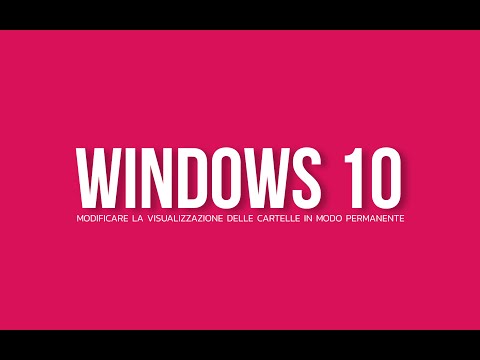Una delle più belle funzionalità di Outlook 2007 è il modo in cui raggruppa ordinatamente i tuoi messaggi per data o altri criteri, ma non è sempre facile vederli a colpo d'occhio. C'è un'opzione poco conosciuta sepolta nelle impostazioni che ombreggi le intestazioni di gruppo per renderle più facili da distinguere.
Ecco la vista di default, nota come i tuoi occhi sfiorano il "Yesterday" senza accorgersene.




Nota: per Outlook 2003, è necessario utilizzare Visualizza> Disponi per> Visualizzazione corrente> Personalizza vista: Messaggi. Grazie Jon!